本人に言えない…借りた音楽ファイルを消してしまった!スマホにMac版対応の復元ソフトはあるの?

私が勤めている会社では、職場仲間内で「借りて来たCDのシェア」が流行っています。お互いに自分の好きなCDをお店でレンタルした際、皆にその旨伝えて、欲しい人だけその音楽データが入ったメディアを借用してコピーさせてもらうといったとても便利なサイクルを行なっています。
今回も私がレンタルしようかどうしようか迷っていたCDを、先に職場の仲間が借りて来て皆に紹介したので、ご好意に甘えコピーさせてもらう事にしました。
その人は自分のスマホのSDカードに音楽を入れていたので、スマホを借りUSBで私のデスクのパソコンにつなげました。
お目当ての音楽はmp3ファイルで入っていたので右クリックし「コピー」を選択したつもりが、勢い余ってなんと「削除」をクリックしてしまったのです!!
私は思わず「うわー!!!」と叫んでしまったので、その仲間が慌てて「どうしたの?!」と駆けつけました。
私は「いや、何でもない」とひた隠しにしたのですが、その人が「あっコピー終わった?」と聞いて来たので、もう隠せるはずもなく正直に「実は・・・」と、誤動作で削除した事を打ち明けました。
私は、「ごめんね。今日レンタルショップに行って、このCD借りて来るから」と言うと、その人が「私、音楽ファイルを復元出来るソフトを知ってるよ」と思いがけない言葉を投げかけて来ました。
そのソフトとはWondershare社の「データリカバリー」という製品。早速ホームページを確認してみました。
「データリカバリー」には「無料体験版」が付いており、「Windows版」と「Mac版」が選べる様になっていました。会社で取り扱っている全てのパソコンはMacintoshだったので、「Mac版」の存在は本当に有難かったです。
早速無料体験版をインストールしました。最初の画面から復元を実行するまでに難しい操作は全く無く、ボタン一つで復元が開始されました。
物凄く緊張しながら待っていると、なんと誤って削除した音楽ファイルが戻って来て、復元完了となりました。
デジカメのSDカード復元の操作手順
ステップ 1 復元モードを選択する
まず、『データリカバリー(Mac版)』を起動し、[失われたファイルの復元]をクリックします。
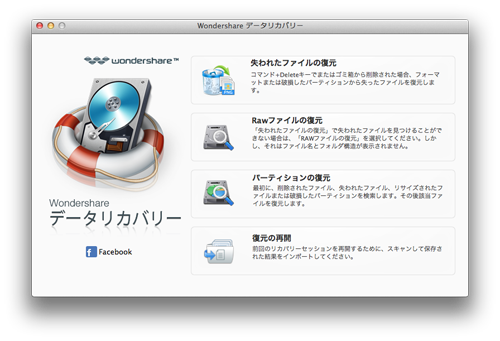
ステップ 2 ファイルをスキャンする
そして、Macに挿入されているSDカードを選択して[スキャン]を押すと、自動的に消えてしまったSDカードのデータやファイルを検出します。
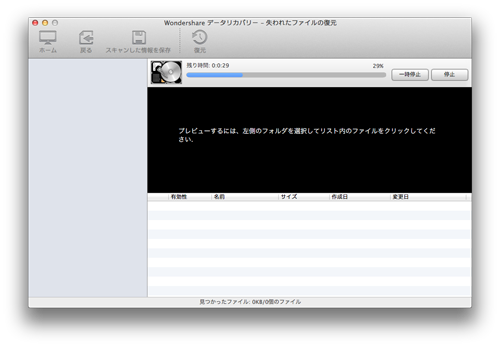
ステップ 3 MacでSDカードデータのプレビューと復活
あとは、カバーフロー、サムネイル表示に対応したプラビュー機能で復元したいデータを選んでチェックボックスにチェックを入れて[復元]を押すだけです。 わずか数ステップでSDカードから消えてしまった写真やビデオなどのデータを復元することができます。
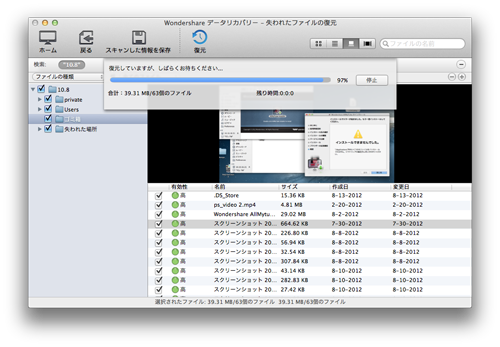
私は何度も謝ったのですが、その人は「復元出来て良かったよね~」と優しい対応をしてくれました。今回は優しい仲間に恵まれ、とても便利な製品を知る事が出来、本当に運が良かったのですが、右クリックの「削除」には十分気を付けなければいけないと、深く深く反省しました!!




hiroshi
Editor
コメント(0)